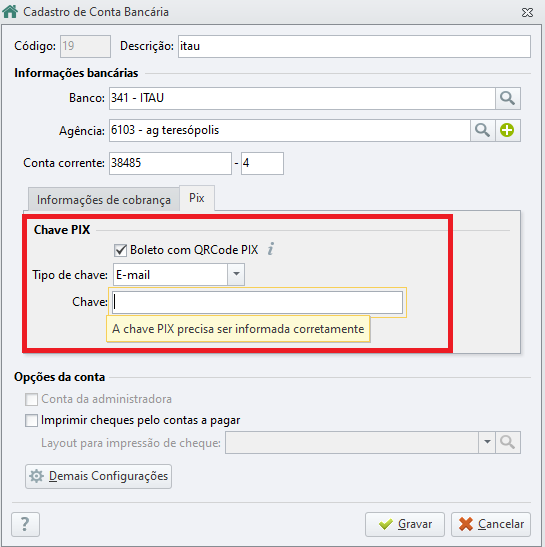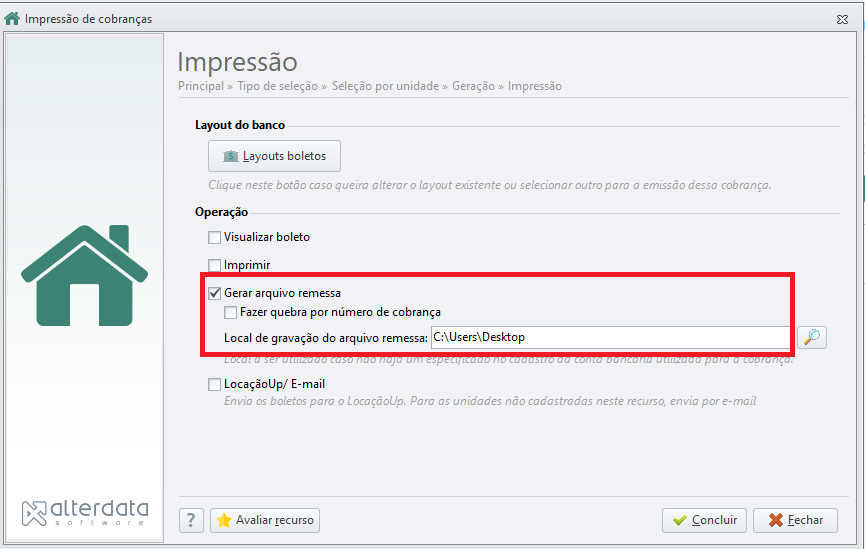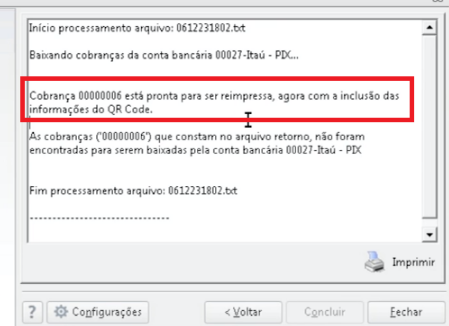Como configurar o QR Code no boleto - Locação
Autor do artigo: Andrielesil.sup.pack
(Não remova esse quadro)
Descreva o passo a passo para o cliente seguindo os padrões de escrita de artigos, como:
- Escreva na voz ativa,
- Numere o passo a passo,
- Evite utilização de imagens,
- Escreva no tempo presente, na primeira pessoa e no imperativo (em passo a passos).
Essas informações não se tornam parte do conteúdo em sua nova página, elas ficam ocultas e só aparecem para usuário logado e se o artigo/dica estiver em modo de edição!